Atskaites (AF): Atšķirības starp versijām
Sadaļa “Atskaites” labota uzdevuma KPV-3276 “SPA - DAR atskaišu publicēšana KPVIS” ietvaros. |
Sadaļa "Atskaites" labota uzdevuma #1674 "Izmaiņas un papildinājumi KPVIS ''Atskaites'' sadaļā" ietvaros |
||
| 15. rindiņa: | 15. rindiņa: | ||
'''Pieejamas šādas atskaites:''' | '''Pieejamas šādas atskaites:''' | ||
[[Pārbaudes projekta īstenošanas vietā (AF)|Pārbaudes projekta īstenošanas vietā]] | Veiktie maksājumi; | ||
Pārskats par projektiem; | |||
[[Pārbaudes projekta īstenošanas vietā (AF)|Pārbaudes projekta īstenošanas vietā]]; | |||
[[Pārskats par projekta iepirkuma pārbaudēm (AF)|Pārskats par projekta iepirkuma pārbaudēm]]. | |||
| 34. rindiņa: | 39. rindiņa: | ||
Noklikšķinot uz šīs ikonas [[Attēls:Drukat.png|20px|]] atskaite tiks izdrukāta. | Noklikšķinot uz šīs ikonas [[Attēls:Drukat.png|20px|]] atskaite tiks izdrukāta. | ||
==DAR atskaites | ==DAR atskaites un DAR vizualizācijas== | ||
{| class="infobox" width="1450" | {| class="infobox" width="1450" | ||
| 75. rindiņa: | 80. rindiņa: | ||
Klikšķinot izvēlnē uz DAR atskaites/vizualizācijas → <savadītās atskaites>, ievadītais atskaites URL tiek atvērts pārlūka jaunā cilnē. | Klikšķinot izvēlnē uz DAR atskaites/vizualizācijas → <savadītās atskaites>, ievadītais atskaites URL tiek atvērts pārlūka jaunā cilnē. | ||
DAR atskaites ar IP datiem un DAR vizualizācijas ar IP datiem | |||
Versija, kas saglabāta 2025. gada 10. aprīlis, plkst. 09.10
<ATGRIEZTIES UZ SATURA RĀDĪTĀJU
Atskaites
Visas sistēmā esošās atskaites lietotājs var sagatavot atverot galvenās rīkjoslas sadaļu Atskaites.
Projekta atskaites
| Piekļuves ceļš | |
| | |
Pieejamas šādas atskaites:
Veiktie maksājumi;
Pārskats par projektiem;
Pārbaudes projekta īstenošanas vietā;
Pārskats par projekta iepirkuma pārbaudēm.
Visas atskaites tiek veidotas pēc līdzīga principa. Tajās tiek attēloti atlases parametros izvēlētie atlases kritēriji, atskaites nosaukums, kā arī rīkjosla ar pieejamām standarta darbībām. Atskaites augšā lietotājam ir pieejama atskaites rīkjosla ar šādām ikonām:
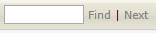
Teksta laukā norādot nepieciešamo vērtību un noklikšķinot ar peles kreiso taustiņu uz saites <Find> sistēma sameklēs pirmo vietu, kur ir norādīta meklētā frāze. Ar peles kreiso taustiņu noklikšķinot uz saites <Next> sistēma atradīs nākamo meklēto frāzi atskaitē.
Iespēja pārnest atskaiti uz cita veida formātu![]() (piemēram, MS Excel vai Acrobat (PDF) faila veidā). Izvēles sarakstā ar peles kreiso taustiņu jānoklikšķina uz vēlamā faila formāts.
(piemēram, MS Excel vai Acrobat (PDF) faila veidā). Izvēles sarakstā ar peles kreiso taustiņu jānoklikšķina uz vēlamā faila formāts.
Noklikšķinot uz šīs ikonas![]() atskaites dati tiks atjaunoti.
atskaites dati tiks atjaunoti.
Noklikšķinot uz šīs ikonas ![]() atskaite tiks izdrukāta.
atskaite tiks izdrukāta.
DAR atskaites un DAR vizualizācijas
| Piekļuves ceļš | |
| | |
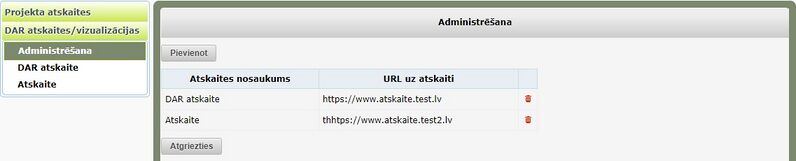
Sadaļa “DAR atskaites / vizualizācijas” satur apakšsadaļas:
- Administrēšana – sadaļā iespējams pievienot, labot un dzēst atskaišu ierakstus;
- Ieraksti ar atskaišu nosaukumiem, par katru apakšsadaļā “Administrēšana” pievienoto DAR atskaiti / vizualizāciju.
Administrēšana
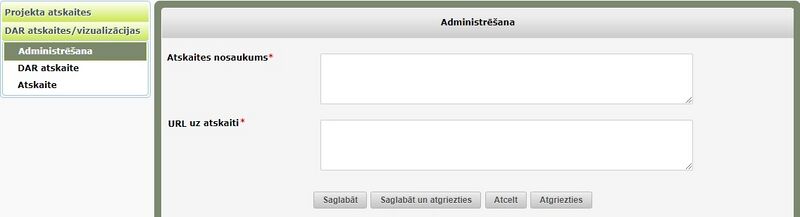
Apakšsadaļā tiek atvērts saraksts ar visām pievienotajām atskaitēm.
Formā redzama tabula ar 3 kolonnām:
- Atskaites nosaukums – tiek attēlots atskaites nosaukums;
- URL uz atskaiti – tiek attēlota saite uz atskaiti;
- Ikona
 <Dzēst> - iespējams izdzēst ierakstu, noklikšķinot uz ikonas.
<Dzēst> - iespējams izdzēst ierakstu, noklikšķinot uz ikonas.
Klikšķinot uz ierakstiem, tiek atvērta DAR atskaites/vizualizācijas labošanas forma.
Virs tabulas atrodas poga <Pievienot>, kas ļauj izveidot jaunu ierakstu.
DAR atskaites/vizualizācijas ievades/labošanas forma satur divus teksta laukus:
- Atskaites nosaukums – obligāti aizpildāms teksta lauks;
- URL uz atskaiti - obligāti aizpildāms teksta lauks.
Ieraksti ar atskaišu nosaukumiem
DAR atskaites / vizualizācijas administrēšanas formā savadītās atskaites tiek attēlotas kreisās puses izvēlnē zem sadaļas “DAR atskaites / vizualizācijas”.
Klikšķinot izvēlnē uz DAR atskaites/vizualizācijas → <savadītās atskaites>, ievadītais atskaites URL tiek atvērts pārlūka jaunā cilnē.
DAR atskaites ar IP datiem un DAR vizualizācijas ar IP datiem